Como remover o Copilot e outros recursos de IA no Windows

Se você não se importa em ter bloatware extra no seu sistema, há maneiras de remover ou desabilitar o Windows Copilot no Windows 11.
O Microsoft Edge e o Google Chrome funcionam bem em PCs com Windows 11, mas depois de experimentar o Brave , você provavelmente não vai querer mais. Veja por que as pessoas agora preferem o Brave a outras opções.
Índice

O Brave se destaca nessa área. Seu recurso Brave Shields bloqueia anúncios, rastreadores de terceiros, scripts da web, impressões digitais do navegador e cookies de terceiros . Ele impede que empresas coletem dados sobre seus hábitos de navegação e rastreiem você na web.
O Chrome, sendo um produto do Google, depende fortemente dos dados do usuário para direcionar anúncios, e é assim que gera receita. O Brave, por outro lado, bloqueia anúncios e rastreadores, garantindo que suas interações online não sejam rastreadas. Você pode até ver quantos anúncios, rastreadores e outros elementos estão bloqueados em cada site.
Embora o Edge tenha aprimorado suas práticas de coleta de dados, ele ainda coleta informações para serviços personalizados como parte do ecossistema da Microsoft. A única desvantagem do Brave Shields é que ele às vezes interrompe alguns recursos do site e, em alguns casos, você precisa desativá-lo para continuar navegando.
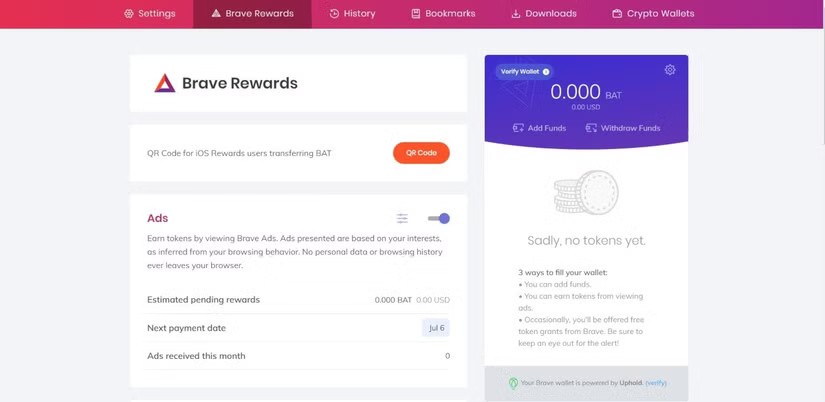
O Brave oferece um sistema de recompensas exclusivo que nem o Edge nem o Chrome conseguem igualar. Com o Brave, você pode visualizar anúncios não intrusivos e que respeitam a privacidade, além de ganhar recompensas em uma criptomoeda chamada BAT (Basic Attention Token). Ao navegar na web, você acumula tokens BAT, que pode converter em outras criptomoedas, como stablecoins, ou usar para recompensar seus criadores de conteúdo favoritos.
O sistema de recompensas do Edge, o Microsoft Rewards, não é comparável ao do Brave por vários motivos. Primeiro, a Microsoft exige o uso do Bing como mecanismo de busca para ganhar recompensas, enquanto o Brave permite o uso de qualquer mecanismo de busca. O sistema de recompensas do Brave, baseado em criptomoedas, é descentralizado, enquanto o Microsoft Rewards não.
No entanto, o Microsoft Rewards tem a vantagem de conceder pontos por compras em plataformas Microsoft ou pela conclusão de tarefas específicas, algo que o Brave não oferece. Ao contrário das recompensas do Brave, que se concentram na navegação na web, o Microsoft Rewards está mais integrado ao ecossistema da Microsoft.
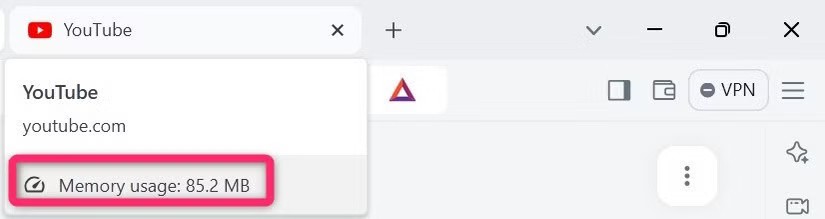
O Brave é mais rápido que o Chrome e o Edge. Ele bloqueia anúncios, rastreadores e outros elementos desnecessários ao carregar uma página da web, reduzindo o tempo de processamento. Isso resulta em tempos de carregamento mais rápidos. Se você tem uma conexão de internet lenta ou visita sites com muitos anúncios que demoram para carregar, notará uma grande melhora após migrar para o Brave.
Usuários do Windows sempre tiveram que lidar com o alto consumo de recursos, mas migrar para o Brave tornou as coisas muito mais fáceis. Além de ser mais rápido, o Brave também exige muito menos do hardware do seu computador. Essa diferença é especialmente perceptível em comparação com o Chrome, que é conhecido por consumir muitos recursos. Isso deu a muitas pessoas um motivo para abandonar o Chrome .
Embora o Edge tenha tido um desempenho melhor que o Chrome, ele ainda consumiu mais recursos que o Brave em nosso teste, que comparou o consumo de recursos entre os dois navegadores executando o mesmo processo. O Brave também simplifica o monitoramento do uso de recursos. Passar o mouse sobre uma aba aberta permite ver quantos recursos ela está consumindo — algo que nem o Chrome nem o Edge oferecem.
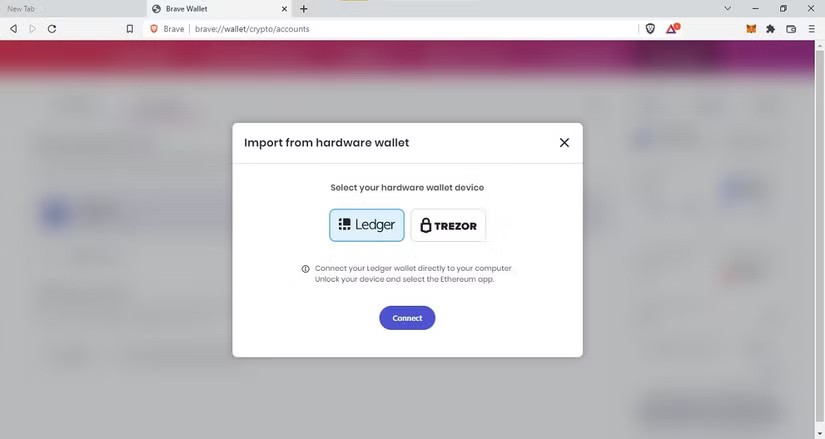
O Brave oferece uma carteira de criptomoedas integrada, um recurso que nem o Chrome nem o Edge oferecem. A carteira suporta Ethereum, Solana e muitas outras cadeias e tokens criados nessas redes. A carteira também permite armazenar NFTs e interagir com aplicativos descentralizados (dApps), tornando-se uma solução completa para gerenciar suas necessidades de criptomoedas.
Além disso, esta é uma carteira onde você tem controle total sobre suas chaves de criptomoedas. Ela também não está vinculada à sua instalação do Brave, portanto, se você desinstalar o navegador, poderá reinstalá-lo, importar suas chaves e recuperar o acesso às suas moedas. Ao usar o Chrome e o Edge, você precisa usar extensões de carteira separadas para gerenciar suas criptomoedas.
Isso não só coloca seus fundos em risco, como também sobrecarrega seu navegador, forçando você a gerenciar mais uma extensão. Considerando os riscos de segurança que essas extensões de carteira representam, a carteira integrada do Brave é mais segura, pois pode proteger seus fundos com eficiência, desde que o navegador não seja comprometido.
O Brave inclui um serviço de VPN integrado, um recurso que nem o Chrome nem o Edge oferecem. Com a VPN do Brave, você pode navegar com segurança e anonimato sem a necessidade de extensões de terceiros, o que sempre traz alguns riscos. No Edge ou no Chrome, os usuários sempre precisam recorrer a extensões de VPN de terceiros. No entanto, a VPN do Brave não é gratuita.
Há um teste gratuito de 7 dias, mas depois disso custa US$ 9,99/mês, o que pode ser uma desvantagem, já que muitas extensões de VPN oferecem uso gratuito.
O Brave também supera o Chrome e o Edge em termos de navegação privada. Além da navegação privada padrão, o Brave permite a navegação pelo Tor, roteando o tráfego pela rede Tor. Esse processo oculta o endereço IP do usuário e mantém sua atividade online altamente privada. Isso elimina a possibilidade de ser monitorado ao usar uma janela anônima ou privada.

Por fim, o Brave permite que você organize reuniões ao vivo diretamente do seu navegador com o recurso Brave Talk. Isso permite que você organize videoconferências gratuitas para até quatro pessoas, com planos pagos para grupos maiores. A maior vantagem é que não há limite de tempo para as reuniões, ao contrário de outros aplicativos de reunião online . Configurar uma reunião e compartilhar o link leva menos de um minuto.
Este recurso não está disponível no Chrome ou Edge. Na minha experiência, o Brave Talk oferece quase todos os recursos que você esperaria de um aplicativo de reunião online, como levantar a mão, gerenciamento de participantes, controles de compartilhamento de tela, etc. A única desvantagem é o limite de participantes, já que a maioria dos outros aplicativos de reunião online permite mais participantes.
Se você só precisa se coordenar com um pequeno grupo ou fazer uma ligação rápida com alguns amigos, o Brave Talk é uma ótima alternativa a outros aplicativos de reunião on-line que você pode usar.
Por esses motivos, muitas pessoas migraram para o Brave após anos usando o Chrome ou o Edge. Com as melhorias que você está experimentando, provavelmente não voltará a usar nenhum desses navegadores tão cedo. Se você acha esses motivos convincentes, experimente o Brave por alguns dias para ver uma diferença notável.
Se você não se importa em ter bloatware extra no seu sistema, há maneiras de remover ou desabilitar o Windows Copilot no Windows 11.
As baterias de laptop se degradam com o tempo e perdem capacidade, resultando em menor duração. Mas, após ajustar algumas configurações mais profundas do Windows 11, você deverá notar uma melhora significativa na duração da bateria.
O ano de 2023 viu a Microsoft apostar pesado na inteligência artificial e em sua parceria com a OpenAI para tornar o Copilot uma realidade.
A Microsoft introduziu o suporte de áudio Bluetooth LE (baixo consumo de energia) com o Windows 11 22H2 KB5026446 (compilação 22621.1778), também conhecido como Moment 3, em maio de 2023.
O Windows 11 foi lançado oficialmente, em comparação com o Windows 10 O Windows 11 também tem muitas mudanças, da interface aos novos recursos. Siga os detalhes no artigo abaixo.
Há sempre algo incrivelmente legal na interface de usuário nostálgica das versões do Windows dos anos 90.
Mais de três anos atrás, quando a Microsoft anunciou o Windows 11, o sistema operacional imediatamente causou muita controvérsia.
Criar um USB inicializável do Windows 11 em um Mac é definitivamente mais difícil do que em um PC com Windows, mas não é impossível.
O Windows 11 foi lançado oficialmente em 5 de outubro de 2021. Diferentemente das principais atualizações anteriores do Windows 10, a Microsoft não está incentivando as pessoas a atualizarem desta vez.
O desenvolvedor NTDEV criou uma versão simplificada do Windows 11 com apenas 100 MB.
A Microsoft lançou a maioria de seus recursos de IA mais avançados com o PC Copilot+ equipado com Snapdragon X, deixando muitos PCs Copilot+ equipados com Intel e AMD de fora.
O relatório de outubro de 2024 fornece uma visão geral da participação de mercado do Windows 11 em comparação com outras versões do Windows.
A última mudança que está sendo testada resolve um dos problemas mais irritantes do menu Iniciar do Windows 11 e esperamos que ela chegue ao mercado quando for lançada.
No Windows 11, a barra de tarefas ocupa apenas uma pequena parte do espaço de exibição na parte inferior da tela.
A Microsoft está eliminando seu editor de texto avançado gratuito WordPad no final de 2023, em um esforço para fazer a transição dos usuários para aplicativos premium do Office.
O que é VPN? Quais são as vantagens e desvantagens? Vamos discutir com a WebTech360 a definição de VPN e como aplicar esse modelo e sistema no trabalho.
O Windows Security faz mais do que apenas proteger contra vírus básicos. Ele protege contra phishing, bloqueia ransomware e impede a execução de aplicativos maliciosos. No entanto, esses recursos não são fáceis de identificar — eles ficam escondidos atrás de várias camadas de menus.
Depois que você aprender e realmente experimentar por si mesmo, descobrirá que a criptografia é incrivelmente fácil de usar e incrivelmente prática para a vida cotidiana.
No artigo a seguir, apresentaremos as operações básicas para recuperar dados excluídos no Windows 7 com a ferramenta de suporte Recuva Portable. Com o Recuva Portable, você pode armazená-lo em qualquer USB conveniente e usá-lo sempre que precisar. A ferramenta é compacta, simples e fácil de usar, com alguns dos seguintes recursos:
O CCleaner verifica se há arquivos duplicados em apenas alguns minutos e depois permite que você decida quais são seguros para excluir.
Mover a pasta Download da unidade C para outra unidade no Windows 11 ajudará a reduzir a capacidade da unidade C e ajudará seu computador a funcionar de maneira mais suave.
Esta é uma maneira de fortalecer e ajustar seu sistema para que as atualizações aconteçam de acordo com sua programação, não a da Microsoft.
O Explorador de Arquivos do Windows oferece diversas opções para alterar a forma como você visualiza seus arquivos. O que você talvez não saiba é que uma opção importante está desabilitada por padrão, embora seja crucial para a segurança do seu sistema.
Com as ferramentas certas, você pode escanear seu sistema e remover spyware, adware e outros programas maliciosos que possam estar à espreita nele.
Abaixo está uma lista de softwares recomendados ao instalar um novo computador, para que você possa escolher os aplicativos mais necessários e melhores para o seu computador!
Carregar um sistema operacional inteiro em um pendrive pode ser muito útil, especialmente se você não tiver um laptop. Mas não pense que esse recurso se limita às distribuições Linux — é hora de tentar clonar sua instalação do Windows.
Desativar alguns desses serviços pode economizar uma quantidade significativa de bateria sem afetar seu uso diário.
Ctrl + Z é uma combinação de teclas extremamente comum no Windows. Ctrl + Z basicamente permite desfazer ações em todas as áreas do Windows.
URLs encurtadas são convenientes para limpar links longos, mas também ocultam o destino real. Se você quiser evitar malware ou phishing, clicar cegamente nesse link não é uma escolha inteligente.
Após uma longa espera, a primeira grande atualização do Windows 11 foi lançada oficialmente.




























